Das Beispiel in diesem Artikel führt Sie in die Datumsbereichseinschränkungsmethode des JQuery-Kalender-Plug-Ins My97DatePicker ein und teilt es Ihnen als Referenz mit. Der spezifische Inhalt ist wie folgt:
```
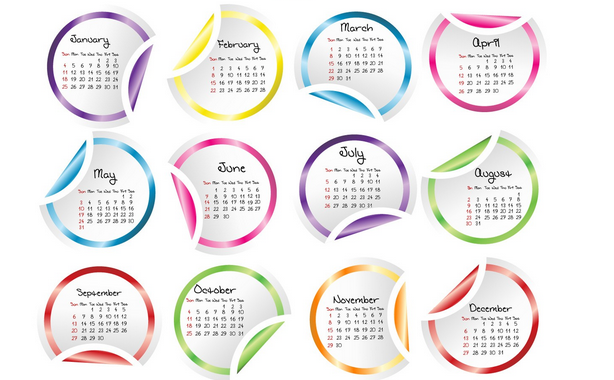
Im Folgenden werden die Datumsbereichseinschränkungen hervorgehoben:
1) Statische Einschränkungen
Sie können den Datumsbereich einschränken, indem Sie minDate (Mindestdatum) und maxDate (Höchstdatum) als statische Datumswerte konfigurieren
Beispiel 1.1: Der eingeschränkte Datumsbereich ist 1.12.2012 bis 20.12.2012
Beispiel 1.2: Der eingeschränkte Datumsbereich ist 2012-12-4 21:30:00 bis 2012-12-4 23:59:30
Beispiel 1.3: Der eingeschränkte Datumsbereich ist Dezember 2012 bis Dezember 2013
Beispiel 1.4: Der begrenzte Zeitbereich ist 9:00:00 bis 18:30:00
2) Dynamische Einschränkungen
Sie können den Datumsbereich durch vom System bereitgestellte dynamische Variablen einschränken, z. B. %y (aktuelles Jahr), %M (aktueller Monat) usw. Sie können {} auch verwenden, um Ausdrucksoperationen auszuführen, z. B.: {%d 1 }: bedeutet Morgen
Formatbeschreibung
%y aktuelles Jahr
%M aktueller Monat
%d aktueller Tag
%ld Letzter Tag des Monats
%H Gegenwartsform
%m aktuelle Punktzahl
%s aktuelle Sekunde
{} Operationsausdruck, wie zum Beispiel: {%d 1}: bedeutet morgen
F{}{} ist eine Funktion, die benutzerdefinierten JS-Code schreiben kann
Beispiel 2.1: Es können nur Daten vor dem heutigen Tag (einschließlich heute) ausgewählt werden
Beispiel 2.2: verwendet einen Operationsausdruck. Es können nur Datumsangaben nach dem heutigen Tag ausgewählt werden (ausgenommen heute)
Beispiel 2.3: Nur die Daten vom 1. bis zum letzten Tag dieses Monats können ausgewählt werden
Beispiel 2.4: Nur Termine von 7:00:00 Uhr heute bis 21:00:00 Uhr morgen
können ausgewählt werden
Beispiel 2.5: verwendet einen Operationsausdruck und kann nur Daten von vor 20 Stunden bis 30 Stunden später auswählen
3) Einschränkungen bei der Skriptanpassung
Das System bietet zwei APIs, $dp.$D und $dp.$DV, um Sie bei Datumsoperationen zu unterstützen. Darüber hinaus können Sie auch tun, was Sie wollen, indem Sie Ihr benutzerdefiniertes Skript in #F{} eingeben 🎜>
Beispiel 3.1: Das vorherige Datum darf nicht nach dem folgenden Datum liegen und kein Datum darf nach dem 01.10.2020 liegen
Von bis
```<input id="d4311" class="Wdate" type="text" onFocus="WdatePicker({maxDate:'#F{$dp.$D(\'d4312\')||\'2020-10-01\'}'})"/>
```<input id="d4312" class="Wdate" type="text" onFocus="WdatePicker({minDate:'#F{$dp.$D(\'d4311\')}',maxDate:'2020-10-01'})"/>
Beispiel 3.2: Das vorherige Datum 3 Tage darf nicht größer sein als das folgende Datum
```<input type="text" class="Wdate" id="d4321" onFocus="WdatePicker({maxDate:'#F{$dp.$D(\'d4322\',{d:-3});}'})"/>
```<input type="text" class="Wdate" id="d4322" onFocus="WdatePicker({minDate:'#F{$dp.$D(\'d4321\',{d:3});}'})"/>
Beispiel 3.3: Das vorherige Datum März und 2 Tage darf nicht größer sein als das folgende Datum und die vorherigen Daten dürfen nicht größer als 2020-4-3 minus März und 2 sein Tage des folgenden Datums Das Datum darf nicht größer als 2020-4-3 sein
<input type="text" class="Wdate" id="d4331" onFocus="WdatePicker({maxDate:'#F{$dp.$D(\'d4332\',{M:-3,d:-2})||$dp.$DV(\'2020-4-3\',{M:-3,d:-2})}'})"/>
<input type="text" class="Wdate" id="d4332" onFocus="WdatePicker({minDate:'#F{$dp.$D(\'d4331\',{M:3,d:2});}',maxDate:'2020-4-3'})"/>
Beispiel 3.4: Nutzen Sie Ihre JS-Talente, um beliebige Datumsbeschränkungen zu definieren
Gehen Sie automatisch zu einem zufällig generierten Tag. Dieses Beispiel hat natürlich keinen praktischen Nutzen, sondern dient nur zu Demonstrationszwecken
<script>
//返回一个随机的日期
function randomDate(){
var Y = 2000 + Math.round(Math.random() * 10);
var M = 1 + Math.round(Math.random() * 11);
var D = 1 + Math.round(Math.random() * 27);
return Y+'-'+M+'-'+D;
}
</script>
<input type="text" class="Wdate" id="d434" onFocus="var date=randomDate();WdatePicker({minDate:date,maxDate:date})"/>
4) Ungültiges Tageslimit
Mit dieser Funktion können Sie die Daten für Sonntag bis Samstag deaktivieren. Zugehörige Attribute: „disabledDays“ (0 bis 6 stehen jeweils für Sonntag bis Samstag)
Beispiel 4.1: Deaktivieren Sie das Datum für Samstag
5)无效日期限制 示例5.2:禁用 所有早于2000-01-01的日期 示例5.3:配合min/maxDate使用,可以把可选择的日期分隔成多段 示例5.4:min/maxDate disabledDays disabledDates 配合使用 即使在要求非常苛刻的情况下也能满足需求 示例5.5:禁用前一个小时和后一个小时内所有时间 使用 %y %M %d %H %m %s 等变量 示例5.6: #F{}也是可以使用的 6)有效日期 7) Hari dan tarikh istimewa Contoh 7.2: Serlahkan tarikh 1 dan 15 setiap bulan Di atas adalah keseluruhan kandungan artikel ini, saya harap ia akan membantu kajian semua orang.
可以使用此功能禁用,所指定的一个或多个日期,只要熟悉正则表达式,可以尽情发挥
用法(正则匹配):
如果你熟悉正则表达式,会很容易理解下面的匹配用法
如果不熟悉,可以参考下面的常用示例
['2008-02-01','2008-02-29'] 表示禁用 2008-02-01 和 2008-02-29
['2008-..-01','2008-02-29'] 表示禁用 2008-所有月份-01 和 2008-02-29
['200[0-8]]-02-01','2008-02-29'] 表示禁用 [2000至2008]-02-01 和 2008-02-29
['^2006'] 表示禁用 2006年的所有日期
此外,您还可以使用 %y %M %d %H %m %s 等变量, 用法同动态日期限制 注意:%ld不能使用
['....-..-01','%y-%M-%d'] 表示禁用 所有年份和所有月份的第一天和今天
['%y-%M-{%d-1}','%y-%M-{%d+1}'] 表示禁用 昨天和明天
当然,除了可以限制日期以外,您还可以限制时间
['....-..-.. 10\:00\:00'] 表示禁用 每天10点 (注意 : 需要 使用 \: )
示例5.1:禁用 每个月份的 5日 15日 25日
```<input id="d451" type="text" class="Wdate" onFocus="WdatePicker({disabledDates:['5$']})"/>
//注意 :'5$' 表示以 5 结尾 注意 $ 的用法
```<input id="d452" type="text" class="Wdate" onFocus="WdatePicker({disabledDates:['^19']})"/>
//注意:'^19' 表示以 19 开头 注意 ^ 的用法
//当然,可以使用minDate实现类似的功能 这里主要是 在演示 ^ 的用法
本示例利用自定义函数 随机禁用0-23中的任何一个小时
打开小时选择框,你会发现有一个小时被禁用的,而且每次禁用的小时都不同
<script>
function randomH(){
//产生一个随机的数字 0-23
var H = Math.round(Math.random() * 23);
if(H<10) H='0'+H;
//返回 '^' + 数字
return '^'+H;
}
</script>
<input type="text" class="Wdate" id="d456" onFocus="WdatePicker({dateFmt:'HH:mm:ss',disabledDates:['#F{randomH()}']})"/>
使用无效日期可以很方便的禁用不可用的日期,但是在只需要启用少部分日期的情况下,有效日期的功能就非常适合了.
关键属性: opposite 默认为false, 为true时,无效日期变成有效日期,该属性对无效天,特殊天不起作用
示例6.1:只启用 每个月份的 5日 15日 25日
```<input id="d46" type="text" class="Wdate" onFocus="WdatePicker({opposite:true,disabledDates:['5$']})"/>
//注意 :'5$' 表示以 5 结尾 注意 $ 的用法
Penggunaan hari istimewa dan tarikh istimewa adalah sama seperti hari tidak sah sepenuhnya dan tarikh tidak sah, tetapi atribut penentangan tidak sah untuknya
Atribut utama:
Hari istimewa (0 hingga 6 masing-masing mewakili Ahad hingga Sabtu) penggunaan adalah sama seperti hari tidak sah
Penggunaan specialDates adalah sama dengan tarikh tidak sah, tetapi ia tidak sah untuk jam, minit dan saat
Contoh 7.1: Sorotan Isnin Jumaat
 JavaScript und das Web: Kernfunktionalität und AnwendungsfälleApr 18, 2025 am 12:19 AM
JavaScript und das Web: Kernfunktionalität und AnwendungsfälleApr 18, 2025 am 12:19 AMZu den Hauptanwendungen von JavaScript in der Webentwicklung gehören die Interaktion der Clients, die Formüberprüfung und die asynchrone Kommunikation. 1) Dynamisches Inhaltsaktualisierung und Benutzerinteraktion durch DOM -Operationen; 2) Die Kundenüberprüfung erfolgt vor dem Einreichung von Daten, um die Benutzererfahrung zu verbessern. 3) Die Aktualisierung der Kommunikation mit dem Server wird durch AJAX -Technologie erreicht.
 Verständnis der JavaScript -Engine: ImplementierungsdetailsApr 17, 2025 am 12:05 AM
Verständnis der JavaScript -Engine: ImplementierungsdetailsApr 17, 2025 am 12:05 AMEs ist für Entwickler wichtig, zu verstehen, wie die JavaScript -Engine intern funktioniert, da sie effizientere Code schreibt und Leistungs Engpässe und Optimierungsstrategien verstehen kann. 1) Der Workflow der Engine umfasst drei Phasen: Parsen, Kompilieren und Ausführung; 2) Während des Ausführungsprozesses führt die Engine dynamische Optimierung durch, wie z. B. Inline -Cache und versteckte Klassen. 3) Zu Best Practices gehören die Vermeidung globaler Variablen, die Optimierung von Schleifen, die Verwendung von const und lass und die Vermeidung übermäßiger Verwendung von Schließungen.
 Python vs. JavaScript: Die Lernkurve und BenutzerfreundlichkeitApr 16, 2025 am 12:12 AM
Python vs. JavaScript: Die Lernkurve und BenutzerfreundlichkeitApr 16, 2025 am 12:12 AMPython eignet sich besser für Anfänger mit einer reibungslosen Lernkurve und einer kurzen Syntax. JavaScript ist für die Front-End-Entwicklung mit einer steilen Lernkurve und einer flexiblen Syntax geeignet. 1. Python-Syntax ist intuitiv und für die Entwicklung von Datenwissenschaften und Back-End-Entwicklung geeignet. 2. JavaScript ist flexibel und in Front-End- und serverseitiger Programmierung weit verbreitet.
 Python gegen JavaScript: Community, Bibliotheken und RessourcenApr 15, 2025 am 12:16 AM
Python gegen JavaScript: Community, Bibliotheken und RessourcenApr 15, 2025 am 12:16 AMPython und JavaScript haben ihre eigenen Vor- und Nachteile in Bezug auf Gemeinschaft, Bibliotheken und Ressourcen. 1) Die Python-Community ist freundlich und für Anfänger geeignet, aber die Front-End-Entwicklungsressourcen sind nicht so reich wie JavaScript. 2) Python ist leistungsstark in Bibliotheken für Datenwissenschaft und maschinelles Lernen, während JavaScript in Bibliotheken und Front-End-Entwicklungsbibliotheken und Frameworks besser ist. 3) Beide haben reichhaltige Lernressourcen, aber Python eignet sich zum Beginn der offiziellen Dokumente, während JavaScript mit Mdnwebdocs besser ist. Die Wahl sollte auf Projektbedürfnissen und persönlichen Interessen beruhen.
 Von C/C nach JavaScript: Wie alles funktioniertApr 14, 2025 am 12:05 AM
Von C/C nach JavaScript: Wie alles funktioniertApr 14, 2025 am 12:05 AMDie Verschiebung von C/C zu JavaScript erfordert die Anpassung an dynamische Typisierung, Müllsammlung und asynchrone Programmierung. 1) C/C ist eine statisch typisierte Sprache, die eine manuelle Speicherverwaltung erfordert, während JavaScript dynamisch eingegeben und die Müllsammlung automatisch verarbeitet wird. 2) C/C muss in den Maschinencode kompiliert werden, während JavaScript eine interpretierte Sprache ist. 3) JavaScript führt Konzepte wie Verschlüsse, Prototypketten und Versprechen ein, die die Flexibilität und asynchrone Programmierfunktionen verbessern.
 JavaScript -Engines: Implementierungen vergleichenApr 13, 2025 am 12:05 AM
JavaScript -Engines: Implementierungen vergleichenApr 13, 2025 am 12:05 AMUnterschiedliche JavaScript -Motoren haben unterschiedliche Auswirkungen beim Analysieren und Ausführen von JavaScript -Code, da sich die Implementierungsprinzipien und Optimierungsstrategien jeder Engine unterscheiden. 1. Lexikalanalyse: Quellcode in die lexikalische Einheit umwandeln. 2. Grammatikanalyse: Erzeugen Sie einen abstrakten Syntaxbaum. 3. Optimierung und Kompilierung: Generieren Sie den Maschinencode über den JIT -Compiler. 4. Führen Sie aus: Führen Sie den Maschinencode aus. V8 Engine optimiert durch sofortige Kompilierung und versteckte Klasse.
 Jenseits des Browsers: JavaScript in der realen WeltApr 12, 2025 am 12:06 AM
Jenseits des Browsers: JavaScript in der realen WeltApr 12, 2025 am 12:06 AMZu den Anwendungen von JavaScript in der realen Welt gehören die serverseitige Programmierung, die Entwicklung mobiler Anwendungen und das Internet der Dinge. Die serverseitige Programmierung wird über node.js realisiert, die für die hohe gleichzeitige Anfrageverarbeitung geeignet sind. 2. Die Entwicklung der mobilen Anwendungen erfolgt durch reaktnative und unterstützt die plattformübergreifende Bereitstellung. 3.. Wird für die Steuerung von IoT-Geräten über die Johnny-Five-Bibliothek verwendet, geeignet für Hardware-Interaktion.
 Erstellen einer SaaS-Anwendung mit mehreren Mietern mit Next.js (Backend Integration)Apr 11, 2025 am 08:23 AM
Erstellen einer SaaS-Anwendung mit mehreren Mietern mit Next.js (Backend Integration)Apr 11, 2025 am 08:23 AMIch habe eine funktionale SaaS-Anwendung mit mehreren Mandanten (eine EdTech-App) mit Ihrem täglichen Tech-Tool erstellt und Sie können dasselbe tun. Was ist eine SaaS-Anwendung mit mehreren Mietern? Mit Multi-Tenant-SaaS-Anwendungen können Sie mehrere Kunden aus einem Sing bedienen


Heiße KI -Werkzeuge

Undresser.AI Undress
KI-gestützte App zum Erstellen realistischer Aktfotos

AI Clothes Remover
Online-KI-Tool zum Entfernen von Kleidung aus Fotos.

Undress AI Tool
Ausziehbilder kostenlos

Clothoff.io
KI-Kleiderentferner

AI Hentai Generator
Erstellen Sie kostenlos Ai Hentai.

Heißer Artikel

Heiße Werkzeuge

Notepad++7.3.1
Einfach zu bedienender und kostenloser Code-Editor

ZendStudio 13.5.1 Mac
Leistungsstarke integrierte PHP-Entwicklungsumgebung

VSCode Windows 64-Bit-Download
Ein kostenloser und leistungsstarker IDE-Editor von Microsoft

MantisBT
Mantis ist ein einfach zu implementierendes webbasiertes Tool zur Fehlerverfolgung, das die Fehlerverfolgung von Produkten unterstützen soll. Es erfordert PHP, MySQL und einen Webserver. Schauen Sie sich unsere Demo- und Hosting-Services an.

SecLists
SecLists ist der ultimative Begleiter für Sicherheitstester. Dabei handelt es sich um eine Sammlung verschiedener Arten von Listen, die häufig bei Sicherheitsbewertungen verwendet werden, an einem Ort. SecLists trägt dazu bei, Sicherheitstests effizienter und produktiver zu gestalten, indem es bequem alle Listen bereitstellt, die ein Sicherheitstester benötigen könnte. Zu den Listentypen gehören Benutzernamen, Passwörter, URLs, Fuzzing-Payloads, Muster für vertrauliche Daten, Web-Shells und mehr. Der Tester kann dieses Repository einfach auf einen neuen Testcomputer übertragen und hat dann Zugriff auf alle Arten von Listen, die er benötigt.





